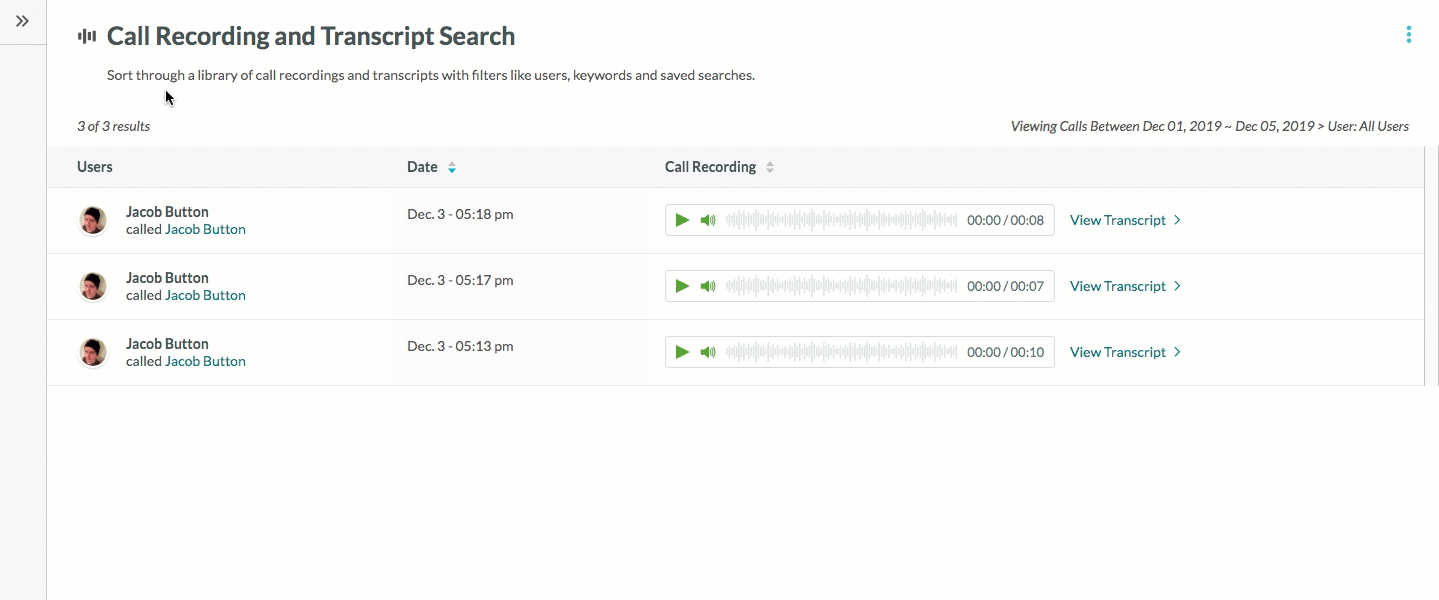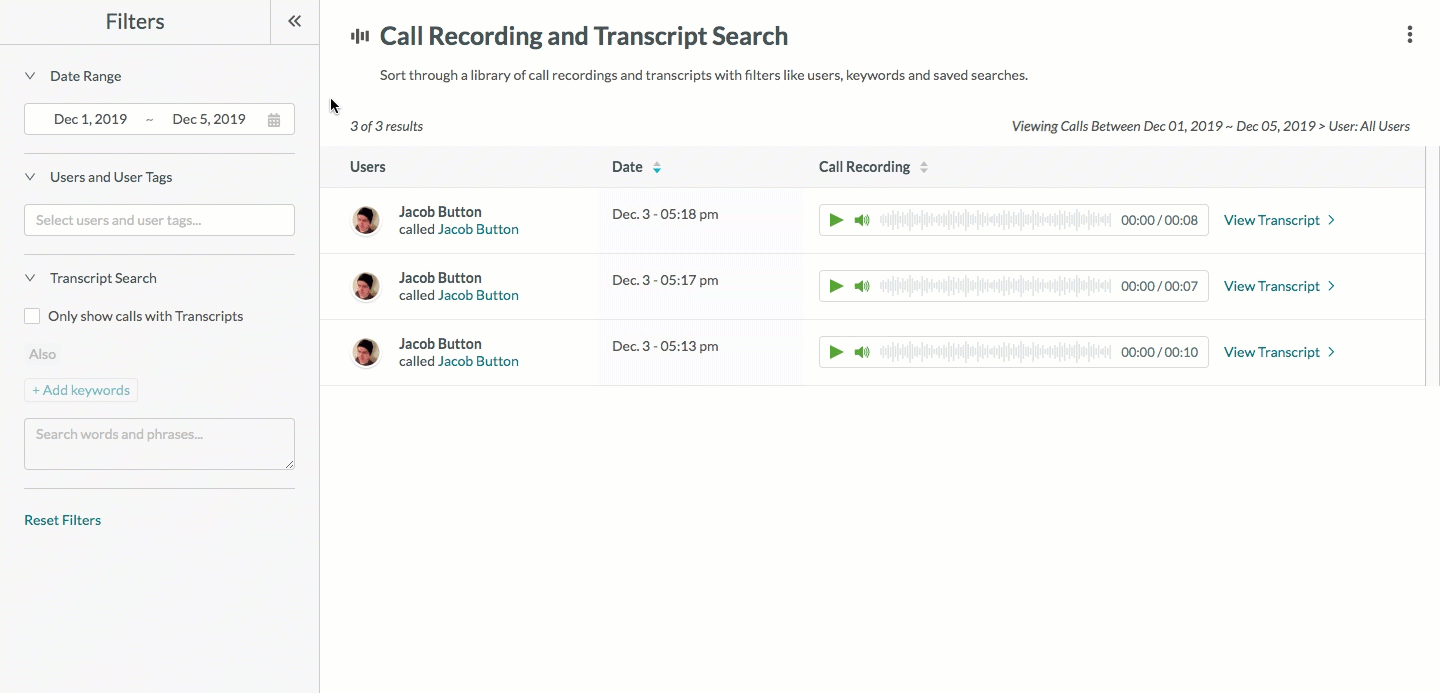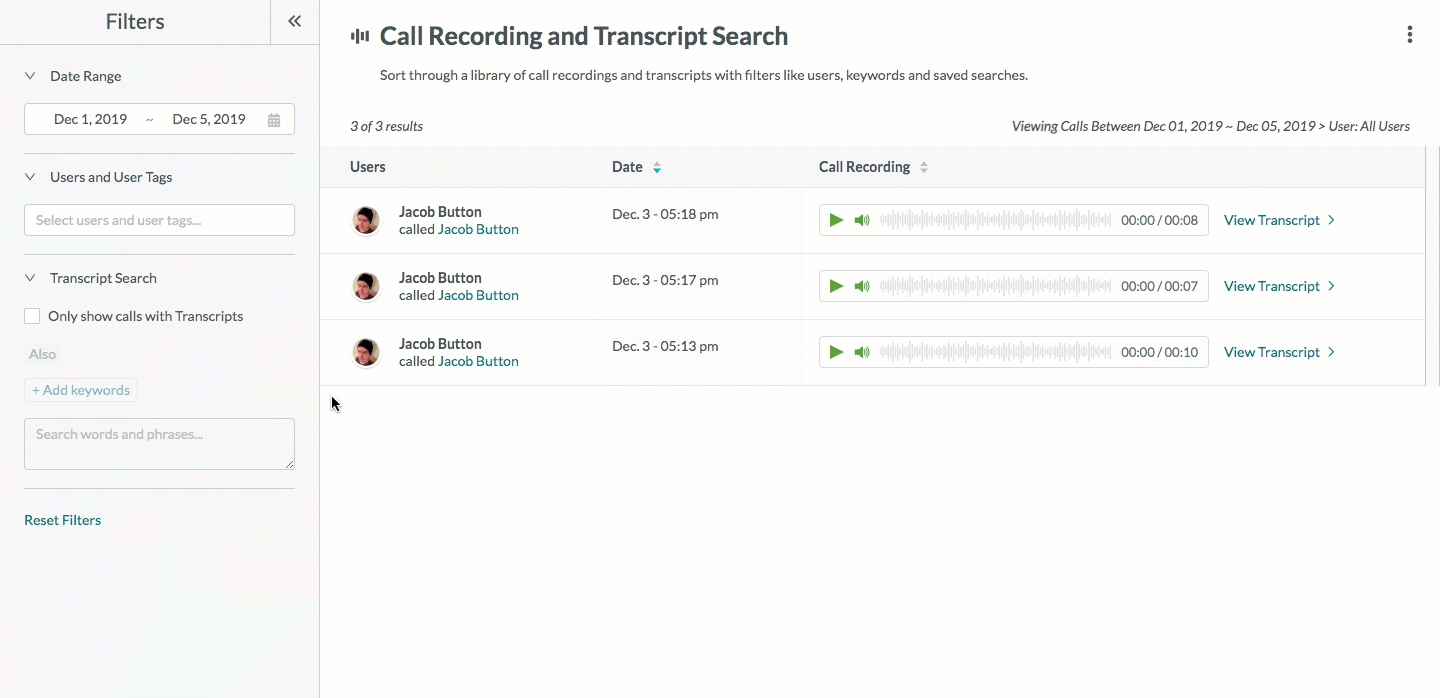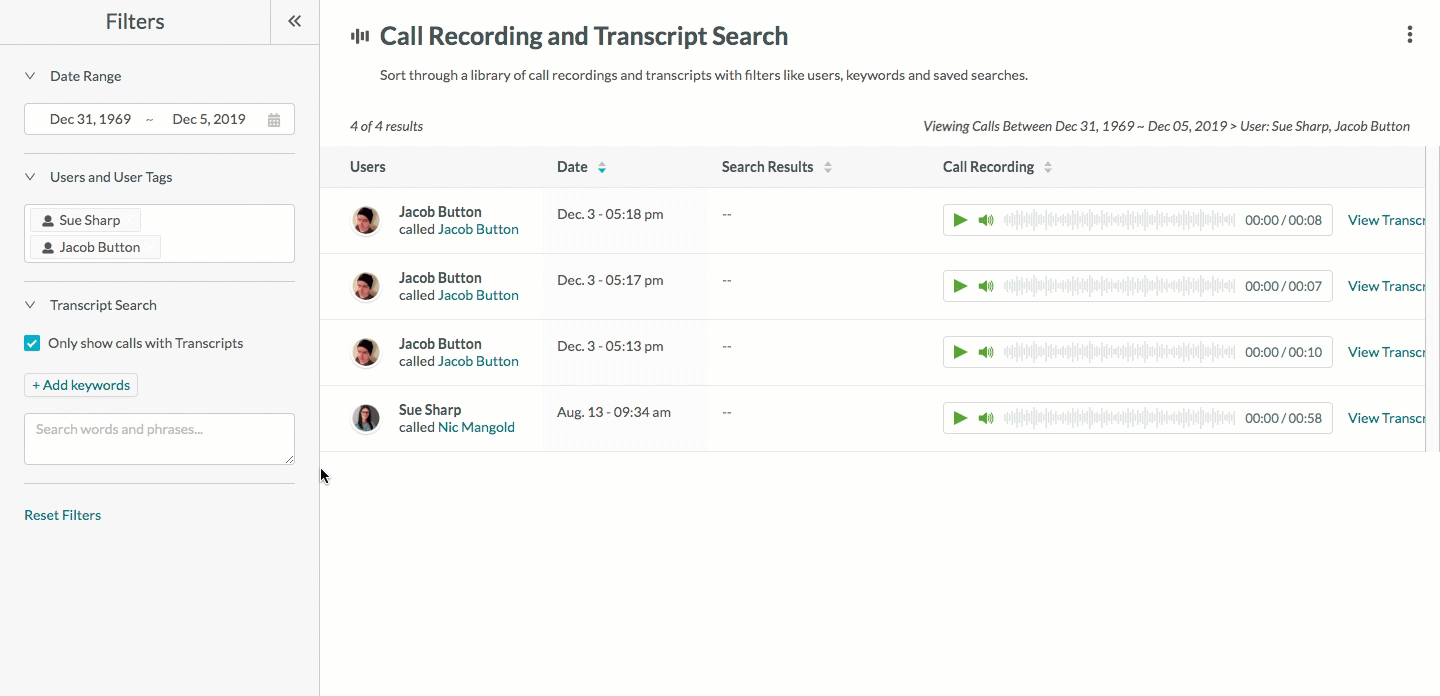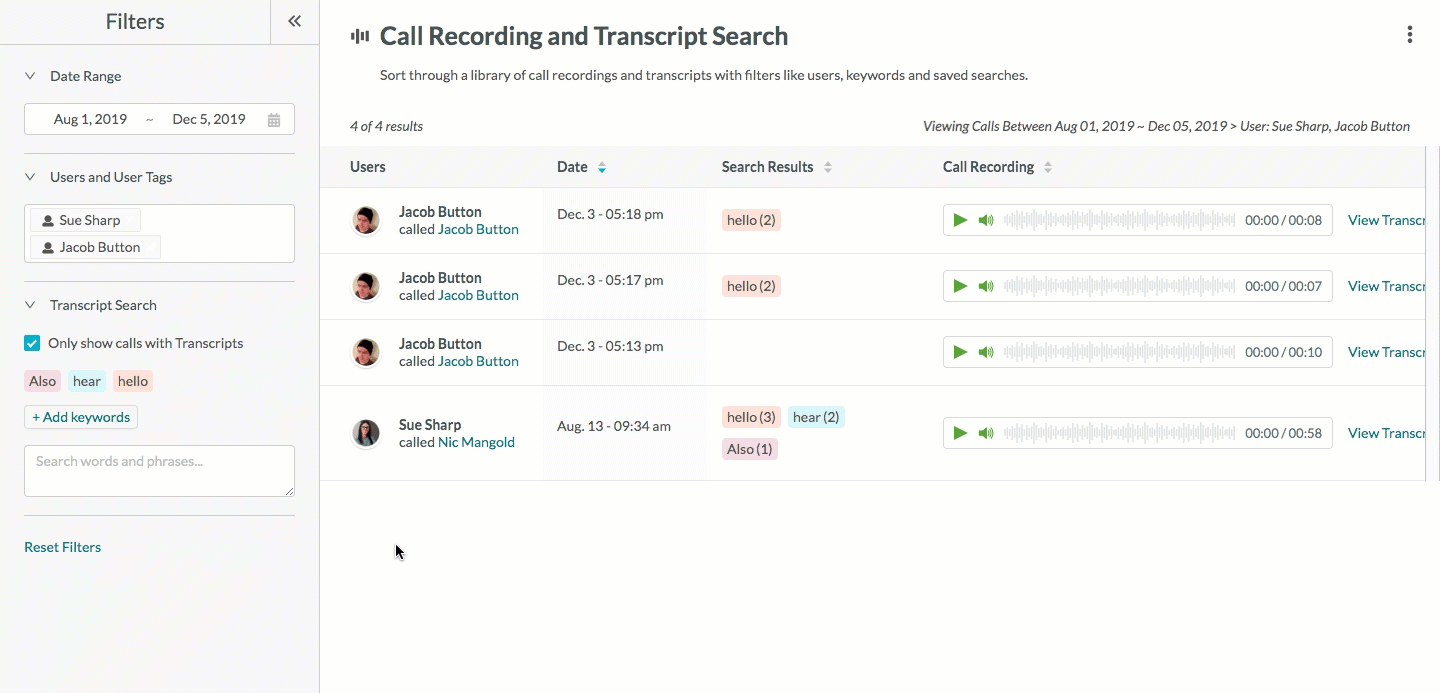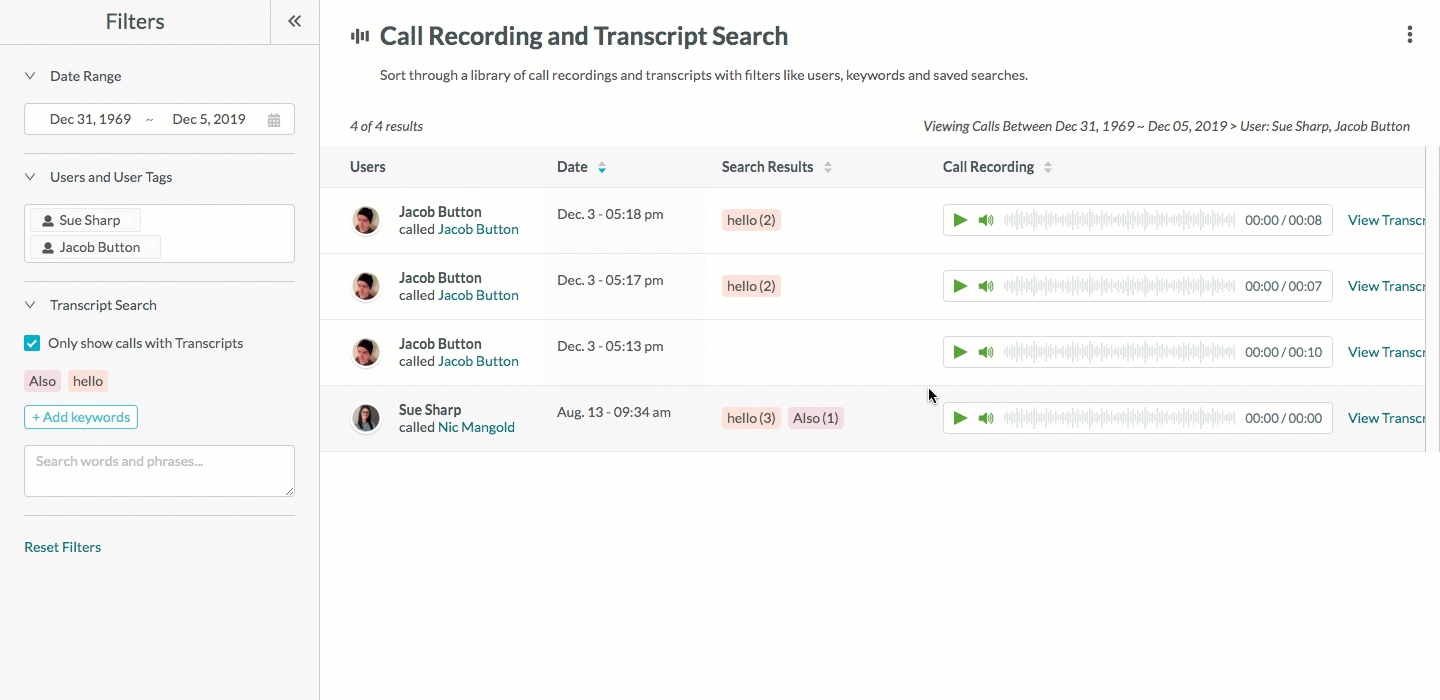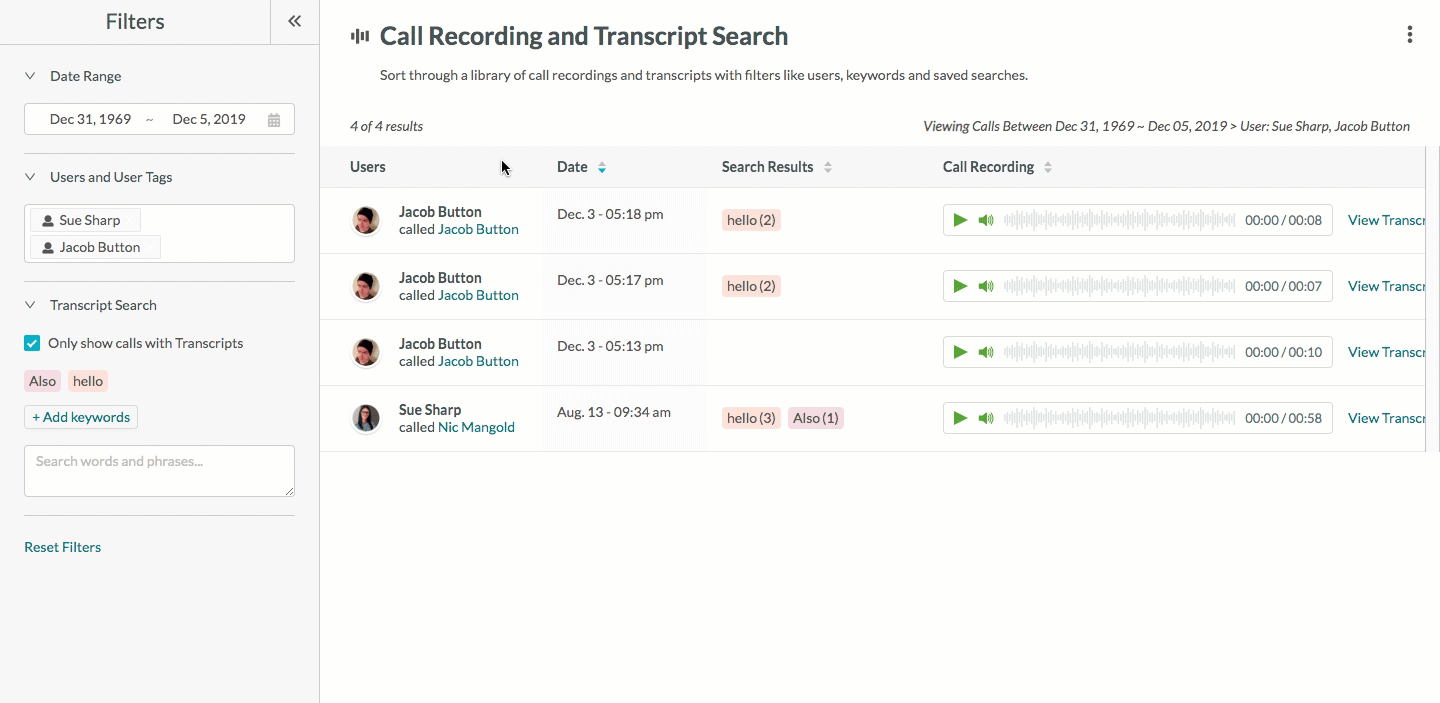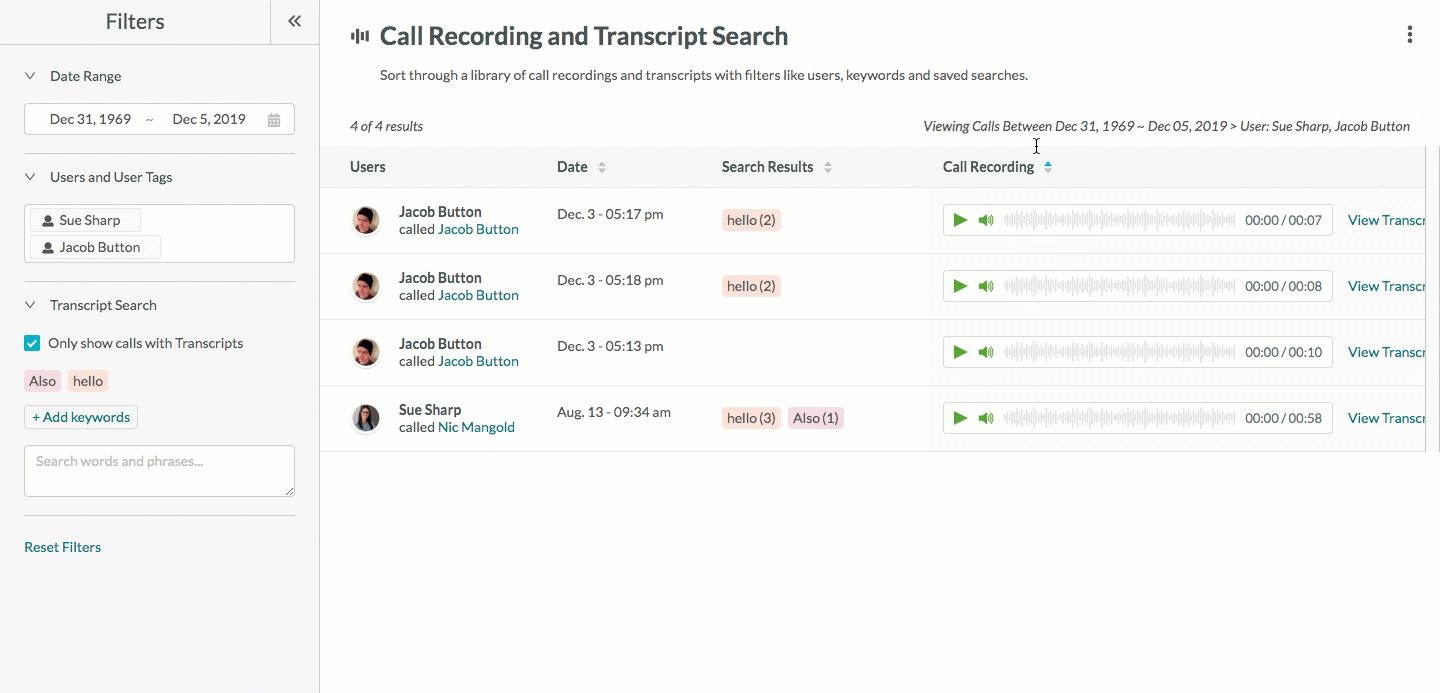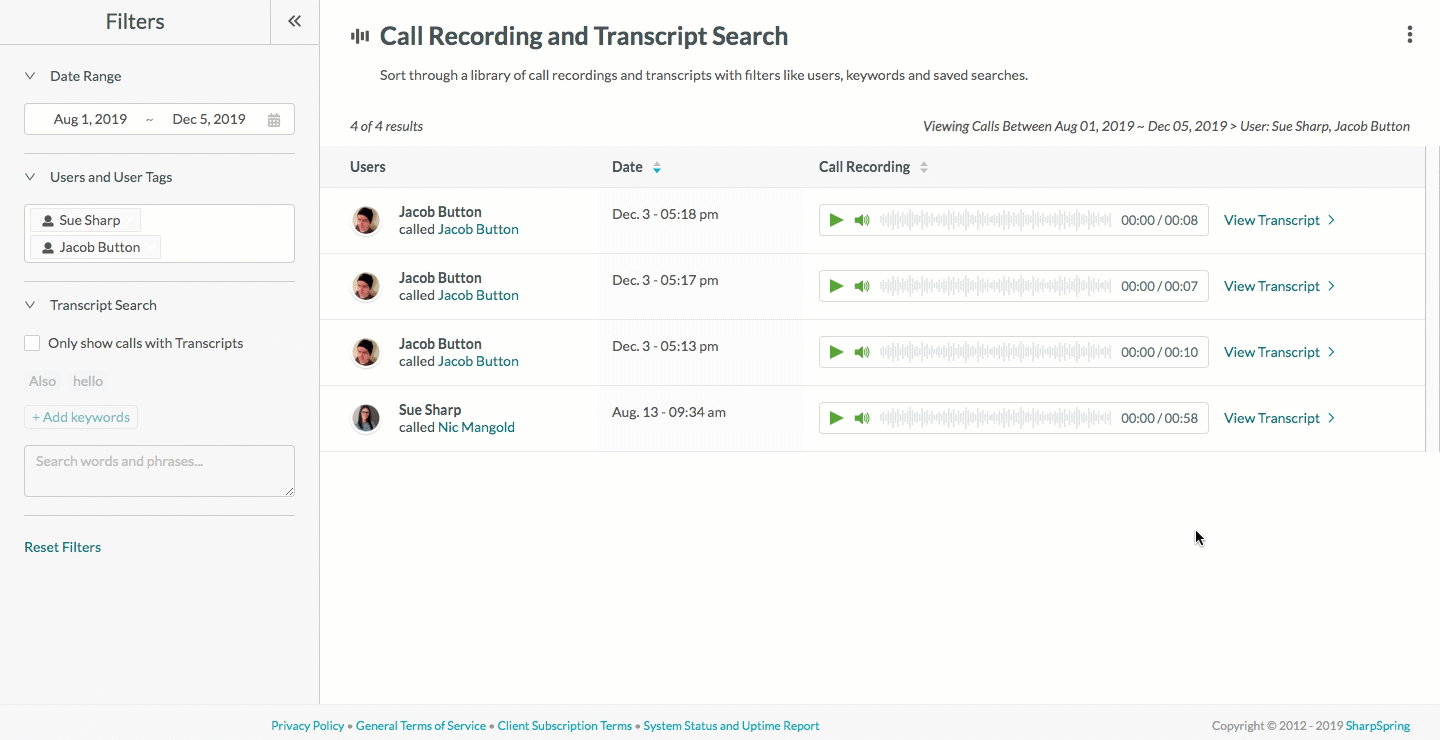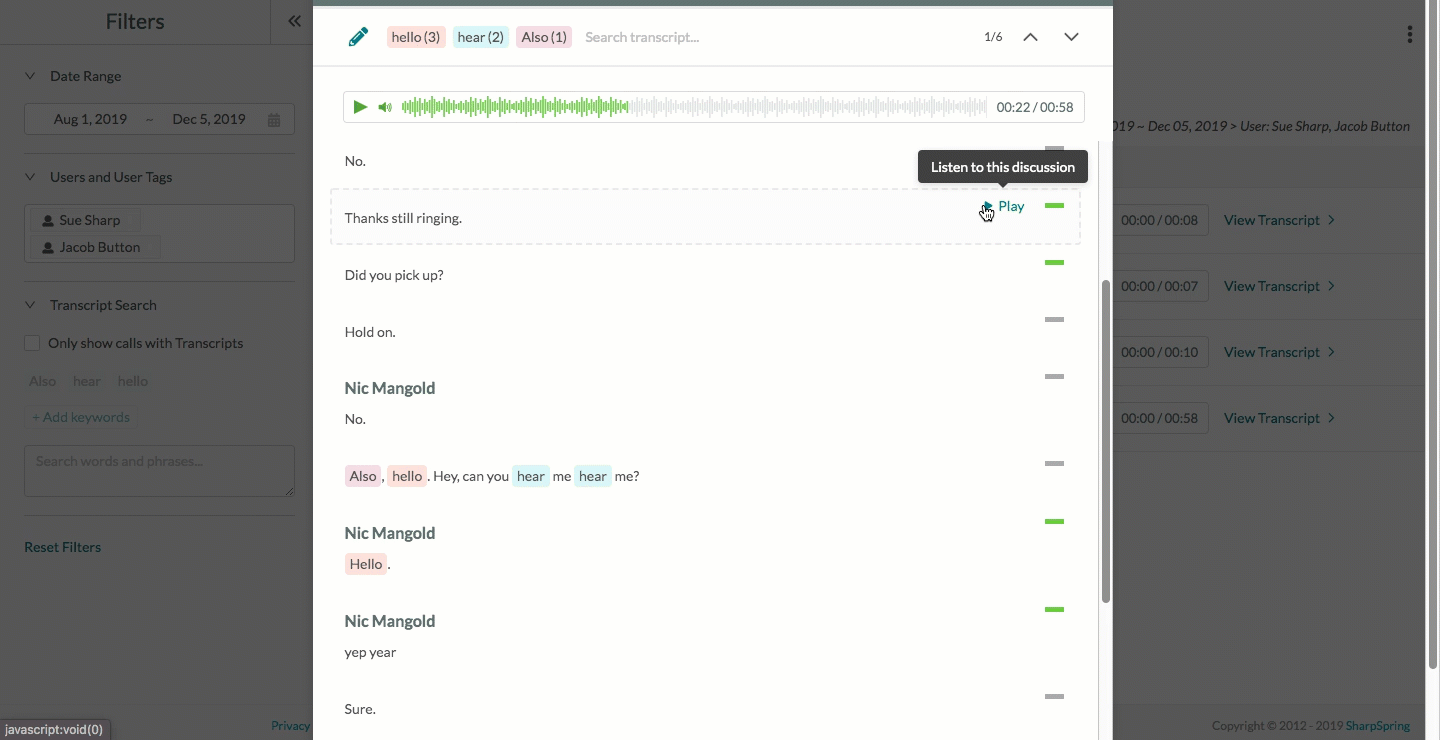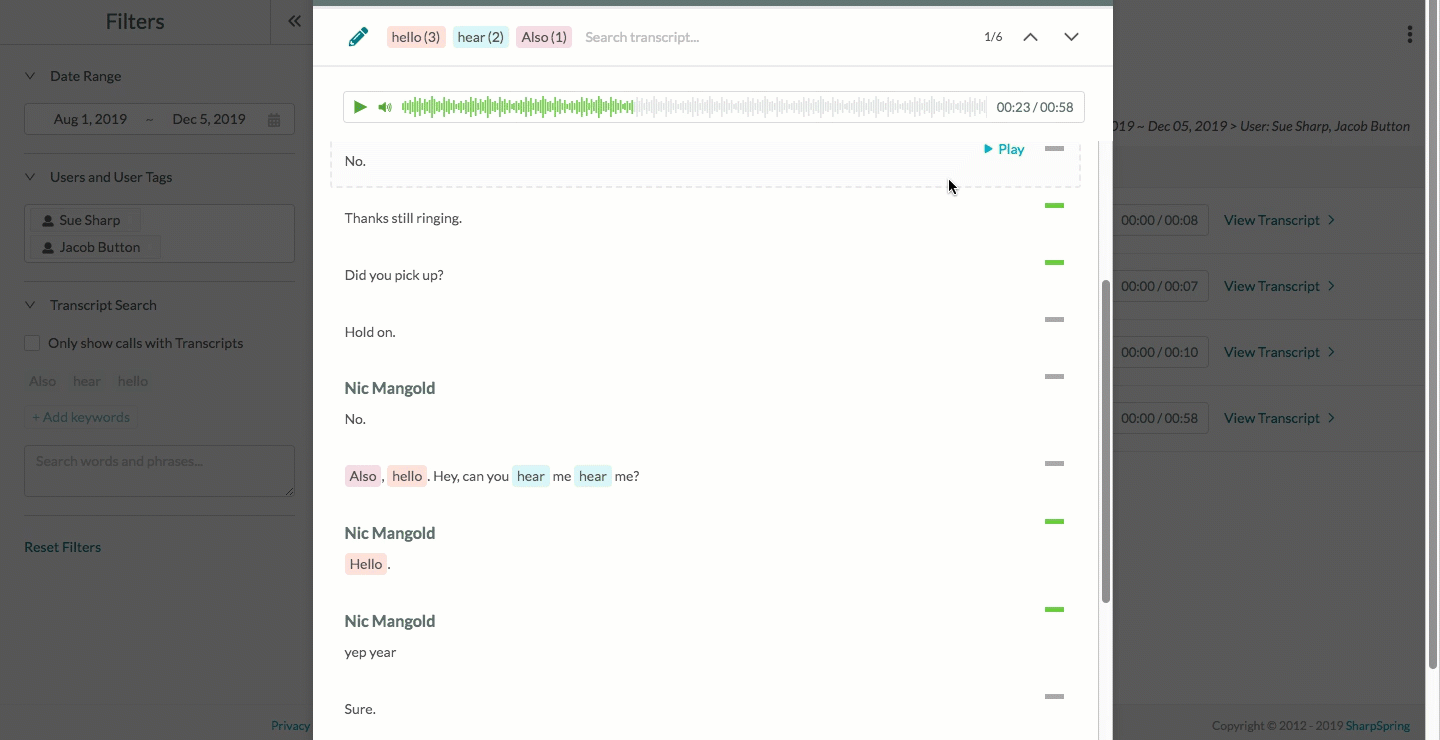Revisando Gravações de Chamadas e Transcrições
Última atualização: 9 de outubro de 2024
A página de Gravações de Chamadas permite que você navegue por uma biblioteca de suas gravações de chamadas e transcrições salvas.
Este artigo fornecerá informações sobre como navegar e usar a página de Gravações de Chamadas.
Conteúdo do Artigo
- Acessando a Página de Gravações de Chamadas
- Gravações de Chamadas Disponíveis
- Filtrando Gravações por Intervalos de Data
- Filtrando Gravações por Usuários ou Tags
- Filtrando Gravações por Palavras-Chave da Transcrição
- Filtrando Gravações por Termos de Pesquisa da Transcrição
- Painel de Pesquisa de Gravação de Chamadas e Transcrições
- Reprodução de Gravações de Chamadas
- Visualizando Transcrições
| Teste | ✓ | |
| Essencial | ✓ | |
| Avançado | ✓ | |
| Ultimate | ✓ |
| Administradores | ✓ | |
| Gerentes de Empresa | ✓ | |
| Gerentes de Marketing | ✓ | |
| Gerentes de Vendas | ✓ | |
| Vendedores | ||
| Vendedores Jr. |
Acessando a Página de Gravações de Chamadas
A página de Gravações de Chamadas contém todas as suas chamadas gravadas e as transcrições associadas. Ela mostra quem sua equipe de vendas chamou, quando fizeram a chamada e se houve gravações relevantes.
A página de Gravações de Chamadas detalha como sua equipe de vendas está contatando leads e ajuda a fornecer uma visão completa de como suas vendas estão sendo atendidas.
Clique Análise > Gravações de Chamadas para acessar a página de Gravações de Chamadas na barra de ferramentas à esquerda.
A página de Gravações de Chamadas está integrada aos relatórios de vendas do Lead Gen & CRM. Embora a página de Gravações de Chamadas pareça com outros relatórios de vendas do Lead Gen & CRM, esta página em si não é um relatório no mesmo sentido. Assim, você não poderá salvar, exportar ou agendar essas gravações e transcrições.
Gravações de Chamadas Disponíveis
Sempre que você acessar a página de Gravações de Chamadas, o painel de Pesquisa de Gravação de Chamadas e Transcrições será preenchido com gravações — mas somente se houver alguma disponível.
Por padrão, a página de Gravações de Chamadas exibirá quaisquer gravações disponíveis desde o início do mês atual até o dia atual.
No entanto, pode haver momentos em que você queira encontrar gravações específicas.
Essas gravações podem estar perdidas na multidão entre suas outras gravações recentes, ou você pode querer encontrar gravações de chamadas feitas anteriormente. Você pode restringir as gravações de chamadas disponíveis exibidas configurando filtros de pesquisa. Esses filtros são os seguintes:
Ao filtrar gravações de chamadas, você pode aplicar qualquer combinação desses filtros.
Filtrando Gravações por Intervalos de Data
Você pode filtrar gravações de chamadas para exibir chamadas feitas durante um determinado período de tempo. Para filtrar gravações de chamadas por intervalo de data, comece em Análise > Gravações de Chamadas na barra de ferramentas à esquerda.
- Clique no menu Intervalo de Data no painel Filtros.
- Faça uma das seguintes opções:
- Selecione uma data de início e uma data de término no calendário.
- Selecione um dos períodos de tempo predefinidos na coluna Intervalo de Data.
Filtrando Gravações por Usuários ou Tags
Você pode filtrar gravações de chamadas para exibir apenas aquelas chamadas feitas por usuários individuais ou por tags de usuário. Para filtrar gravações de chamadas por usuários ou tags de usuário, comece em Análise > Gravações de Chamadas na barra de ferramentas à esquerda.
- Clique no campo Usuários e Tags de Usuários no painel Filtros.
- Clique no usuário ou tag de usuário desejado.
- Repita conforme necessário.
- Clique fora do menu suspenso para fechar o campo.
Filtrando Gravações por Palavras-Chave da Transcrição
Você pode filtrar gravações de chamadas por palavras-chave específicas que são encontradas nas transcrições das chamadas. Uma vez usadas como filtro, essas palavras-chave podem permanecer como esse filtro até serem removidas. Para filtrar gravações de chamadas por palavras-chave encontradas nas transcrições, faça o seguinte:
- Clique em Análise > Gravações de Chamadas na barra de ferramentas à esquerda.
- Clique em + Adicionar palavras-chave.
- Nota: Administradores podem clicar na caixa de seleção Adicionar essas palavras-chave para todos os usuários para forçar essas palavras-chave a aparecerem por padrão para todos os usuários nessa instância do Lead Gen & CRM.
- Clique no campo Adicionar Palavra-Chave.
- Digite a palavra-chave desejada.
- Pressione a tecla Enter no seu teclado.
- Repita conforme necessário.
- Opcionalmente, clique
 Excluir para remover a palavra-chave da lista de palavras-chave.
Excluir para remover a palavra-chave da lista de palavras-chave. - Clique em Salvar.
Uma vez que as palavras-chave tenham sido definidas, a lista de transcrições e gravações será filtrada para incluir apenas as palavras-chave inseridas.
Você pode ainda filtrar esses resultados selecionando palavras-chave individuais no painel Filtros para mostrar apenas aquelas transcrições e gravações de chamadas que correspondem às palavras-chave selecionadas.
Filtrando Gravações por Termos de Pesquisa da Transcrição
Você pode filtrar gravações de chamadas por palavras ou termos pesquisáveis encontrados nas transcrições das chamadas. Para filtrar gravações de chamadas por esses termos de pesquisa, faça o seguinte:
- Clique em Análise > Gravações de Chamadas na barra de ferramentas à esquerda.
- Clique no campo Palavras e frases de pesquisa .
- Digite a palavra ou frase desejada.
Esteja ciente do seguinte ao inserir termos de pesquisa no campo Palavras e frases de pesquisa:
- Apenas uma palavra ou frase pode ser pesquisada por vez
- Esses resultados substituem os resultados de palavras-chave
- Uma palavra-chave pode ser selecionada por vez
Painel de Pesquisa de Gravação de Chamadas e Transcrições
Uma vez que filtros tenham sido aplicados à sua lista de gravações de chamadas, você pode navegar pelos resultados no painel de Pesquisa de Gravação de Chamadas e Transcrições.
Ao visualizar as informações disponíveis, clique no ![]()
![]() Classificar caret para classificar em ordem alfabética, ascendente ou descendente. A ordem exibida depende da coluna de informações específica.
Classificar caret para classificar em ordem alfabética, ascendente ou descendente. A ordem exibida depende da coluna de informações específica.
O painel de Pesquisa de Gravação de Chamadas e Transcrições exibe as seguintes informações:
Nota: As gravações de chamadas podem ser excluídas apenas excluindo o registro da chamada na página do registro do contato.
| Coluna | Descrição | |||
|
Usuários |
|
Os nomes dos usuários que fizeram chamadas de saída. Também detalha quem o usuário chamou. |
||
|
Data |
|
A data e hora em que o usuário fez uma chamada de saída. |
||
|
Gravação da Chamada |
|
A gravação da chamada associada à chamada de saída, incluindo o tempo total da chamada. |
||
|
Resultados da Pesquisa |
|
A palavra-chave ou termos de pesquisa que aparecem na transcrição da chamada de saída. |
||
|
Ver Transcrição |
|
|||
Reprodução de Gravações de Chamadas
O painel de Pesquisa de Gravação de Chamadas e Transcrições exibirá as gravações de chamadas disponíveis. Quando reproduzidas, essas gravações de chamadas reproduzem o que foi dito durante uma chamada individual. Você pode ouvir a reprodução de apenas uma gravação por vez.
Os seguintes recursos estão disponíveis na interface de reprodução de gravação:
| Ícone | Componente | Descrição | |||
|
Reproduzir |
|
Inicia a reprodução de uma gravação de chamada individual. Também reinicia a gravação do início se a gravação já tiver terminado de tocar. |
|||
|
Pausar |
|
Pausa a reprodução da gravação. |
|||
 |
Volume |
|
Abre uma barra deslizante que ajusta o volume geral da reprodução. |
||
 |
Gravação |
|
Clicando em qualquer ponto no arquivo de reprodução da gravação, a gravação será reproduzida a partir desse ponto em diante, independentemente de a gravação estar tocando ou pausada. |
||
Visualizando Transcrições
Cada gravação de chamada terá uma transcrição da chamada. Essas transcrições fornecem um registro escrito de tudo que foi dito durante a chamada entre o chamador e o contato. Para visualizar transcrições, faça o seguinte:
- Clique em Análise > Gravações de Chamadas na barra de ferramentas à esquerda.
- Defina os filtros de intervalo de data, usuário e palavra-chave no painel Filtros conforme desejado.
- Clique em Ver Transcrição ao lado da gravação de chamada desejada no painel Pesquisa de Gravações de Chamadas e Transcrições .
- Nota: Você não pode adicionar notas à transcrição. No entanto, você pode editar a nota ligada ao registro da chamada na página do registro do contato.
- Clique
 Editar Palavras-Chave na janela modular que aparece.
Editar Palavras-Chave na janela modular que aparece. - Nota: Clique no
 Próximo e
Próximo e  Anterior caret para pular para a próxima instância da palavra-chave ou frase de pesquisa selecionada
Anterior caret para pular para a próxima instância da palavra-chave ou frase de pesquisa selecionada - Adicionar ou remover palavras-chave.
- Clique em Salvar.
- Digite uma palavra ou frase desejada no campo Pesquisar transcrição.
- Passe o mouse sobre uma declaração.
- Clique
 Reproduzir.
Reproduzir. - Clique
 Fechar na parte superior da janela modular.
Fechar na parte superior da janela modular.
O registro escrito fornecerá uma revisão declaração por declaração de quão confiante o sistema está em sua transcrição. Quanto mais preenchida a barra estiver, maior será a classificação de confiança.
Certifique-se de revisar qualquer uma dessas declarações sem uma classificação de confiança alta, assim como quaisquer palavras ou frases suspeitas que aparecem na transcrição.
A transcrição também terá a mesma interface de reprodução que é encontrada no Painel de Pesquisa de Gravações de Chamadas e Transcrições.